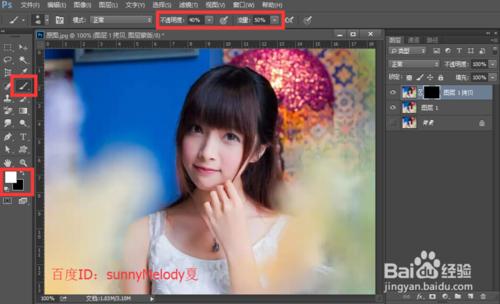ps照片轉手繪是大家都喜歡的一種圖片處理方法。與手繪不同的是,轉手繪不需要太深厚的繪畫功底。我們只需要將照片在原有的基礎上加以修飾,轉變成手繪的效果就好了。
下面由夏夏帶大家來完成照片轉手繪的詳細圖解,一起來看下吧!
工具/原料
電腦 ps的軟件 素材圖片一張
ps照片轉手繪的步奏—轉皮膚
打開ps的軟件,執行菜單欄中的文件—打開,或者直接使用快捷鍵Ctrl+O打開我們的素材圖片。按快捷鍵Ctrl+J複製圖層兩次,得到圖層1和圖層1拷貝。點擊背景層前面的小眼睛,使其不可見。
選中圖層1拷貝圖層,執行菜單欄中的濾鏡—模糊—高斯模糊,高斯模糊的參數一般是由你自己選擇的照片來決定的,一般都是3~6個像素的大小,這裡我設置的高斯模糊半徑為5像素,點擊確定。
點擊大寫字母D,使前景色背景色變為默認的黑白色。然後按住Alt鍵,同時點擊圖層面板下的添加圖層蒙版按鈕,我們來添加一個矢量蒙版,這時候,我們可以發現圖片變清晰了。
將前景色與背景色互換,使前景色變為白色。在選擇畫筆工具,設置畫筆的屬性為不透明度為40%,流量為50%。
畫筆設置好後,將圖片放大,在人物的皮膚上進行塗抹。塗抹的時候,我們需要時刻調整畫筆的大小,需要注意不要塗抹到人物的眼睛,以及不要損壞到人物皮膚的邊緣。
右鍵單擊圖層1拷貝的縮略圖,選擇應用圖層蒙版。按快捷鍵Ctrl+E合併圖層,得到圖層1。選擇鋼筆工具,將人物的皮膚都摳出來,這裡不需要太精確,大致摳取出來就行了,但是要把皮膚都包含進去。
再執行菜單欄中的圖像—圖像大小,將分辨率設置為300像素,然後寬度改為原來的大小,也就是隻放大圖片的分辨率個,點擊確定。
右鍵單擊鋼筆路徑,選擇建立選區,將羽化半徑設置為30像素,點擊確定。這裡是根據分辨率來調的,因為分辨率為300像素,所以羽化30像素。
選擇菜單欄中的圖像—調整—曲線,首先選擇紅通道,輸出為255,輸入為244;再選擇藍通道,輸出為255,輸入為249;最後選擇RGB通道,輸出為153,輸入為117,點擊確定。
按快捷鍵Ctrl+D取消選區,人物皮膚的磨皮就做好了,讓我們看下最終的效果圖。下一節我們來進行ps轉手繪中的轉嘴巴!
9 怎麼將照片轉手繪—ps轉手繪第二步:轉嘴巴